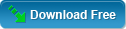
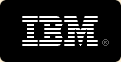
Ottimo servizio clienti, tempestiva risposta alle nostre
richieste e rapido sviluppo delle informazioni: questa è la mia
esperienza con lo staff di SoftInterface Inc..
Bruce King,
IBM Canada, Toronto, Ontario
 |
|
 |
'Convert Image To PDF' è un sofisticato software di conversione facile
da usare, disegnato specificatamente per convertire immagini in
file PDF. Se occorre convertire uno o migliaia di file, dislocati in
una o molte differenti cartelle, in una varietà di differenti tipi di
files, questo è il tool giusto. La funzione più usata dai nostri clienti è
la conversione da TIFF a PDF. |
'Convert Image To PDF' può essere particolarmente utile se
sono richiesti complessi lavori di conversione
fatti a cadenza ripetitiva.
Salvando e richiamando il file del lavoro di conversione, 'Convert Image
To PDF' ricorda tutti i passaggi di conversione e i loro dettagli.
Inoltre, 'Convert Image To PDF' può essere lanciato dalla linea dei
comandi, permettendone l'uso in batch files o può essere lanciato da
altri programmi.
Oltre alla semplice conversione dei file, 'Convert Image To PDF' può
eseguire altre funzioni avanzate. Ad esempio, possono essere
specificate per la conversione intere cartelle e sotto-cartelle. E'
possibile inoltre memorizzare i file convertiti nella cartella di partenza
o in altre cartelle.
In aggiunta alla conversione dei file, uno speciale processo è stato
incluso:
• lancio di un programma. Questo include operazioni sui file quali
cancellazione, copia ecc.
'Convert Image To PDF' può essere lanciato dalla
linea comandi permettendone l'uso in batch files o lanciato via
programma da altri software.
E' il miglior tool di conversione immagine
a immagine pdf che tu abbia mai provato.. fino ad oggi!. Clicca
qui per scaricare e provarlo gratis.
Per la documentazione in linea .. clicca
qui.
Hai altri tipi di file da convertire? Per
favore guarda il nostro
ELENCO
di prodotti di conversione
Hai bisogno di convertire immagini in file PDF?
scarica e provalo (gratis)!
'Convert Image To PDF' Funzionalità |
-
L’interfaccia
utente può essere visualizzata nel tuo
linguaggio nativo
-
supporta BMP,
TIFF, JPG, GIF e molti altri. converte tiff to
pdf
-
linea comandi (invisibile durante
l'esecuzione) e esecuzione gui. Flessibilità
totale, potere totale.
-
facile
-
salva e ricarica complesse configurazioni di
conversioni
-
Supporta più di 20 tipi di file immagini.
Converte TIFF a PDF, converte JPG a PDF,
converte BMP a PDF ecc.
-
supporta sottocartelle ricorsive
-
tutti i parametri, inclusi file di partenza e
arrivo, opzioni di conversione ecc sono
persistenti e riproposti ad ogni utilizzo
-
il lavoro batch può essere interrotto e
ripreso in un secondo momento
-
può essere adattato a tutti i
linguaggi
-
interfaccia
com
‘ Convert
Image to PDF ’ Command Line |
'Convert Image To
PDF' può essere usato senza l'interfaccia utente
passando dei parametri sulla linea comandi nello stesso modo del
buon vecchio DOS. E' possibile scrivere il comando batch utilizzando
il command prompt del sistema operativo o da windows dal menù start
- esegui. Infine, i comandi possono essere memorizzati in un file
batch (file con l'estensione *.BAT)
Ci
sono due modi per utilizzare la linea comandi:
a) specificando un "lavoro di conversione" creato con l'interfaccia grafica
b) specificando una "funzione di conversione" dettagliatamente
Creare un "lavoro di conversione" è molto facile, tutto quello che occorre è
dire a ‘Convert Image To PDF’ dove trovare il file "conversion JOB" *.sii
Tutti i dettagli associati con la funzione sono eseguiti automaticamente.
craendo una "funzione di conversione" è molto più noioso, ma non richiede la
preventiva creazione di un file di conversione.
I due sistemi sono discussi in dettaglio più avanti
Importante: per usare la linea comandi con successo è necessario fare uno dei
seguenti:
a) impostare la PATH nelle variabili di ambiente sulla locazione di
CONVERTIP.EXE oppure
b) copiare il file CONVERTIP.EXE nella stessa cartella del batch file.
Se ciò non viene fatto si riceverà il seguente messaggio di errore:
CONVERTIP non è stato riconosciuto come un comando interno o esterno,
programma eseguibile o batch file.
Creazione di un lavoro di
conversione
La sintassi è
ConvertITP
/J{ConversionJobFile} [/V]
[/L{LogFile}] [/B{LogToJobFile}]
Gli
elementi racchiusi tra parentesi quadre sono opzionali, tutti gli altri
parametri sono necessari. Per cui /J dovrà sempre essere specificata sulla
linea di comando.
Esempio:
per
lanciare il conversion job specificato da "C:\MyJobs\convert-tiff-to-pdf.SII"
occorre scrivere nel command prompt:
ConvertITP
/J "C:\MyJobs\convert-tiff-to-pdf.SII"
Gli spazi
tra parametri non sono necessari. Esempio: "/F6" è uguale a "/F 6".
per i file con il nome lungo potrebbero essere necessarie le doppie virgolette.
esempio
/J "C:\Program
Files\MyApp\convert-tiff-to-pdf.SII".
Creazione di una funzione di
conversione
la sintassi della linea comandi per una funzione di
conversione è:
CONVERTIP
/S{Original File(s)} /T{Target
File(s)} /F# [/G]
[/V] [/R]
[/L{LogFile}] [/B{LogToJobFile}]
[/+] [/A{PDF
Author}] [/O{PDF Creator}] [/K{PDF
Keywords}] [/U{PDF Subject}] [/I{PDF
Title}]
Gli elementi racchiusi tra parentesi quadre
sono opzionali, tutti gli altri parametri sono necessari. Per cui /S /T
/F# dovarnno essere sempre specificati a livello di linea comando. C'è comunque
una eccezione quando /G (salva nella cartella originale) è specificata lo switch
/T non è necessario.
Gli spazi
tra parametri non sono necessari. Esempio: "/F6" è uguale a "/F 6".
per i file con il nome lungo potrebbero essere necessarie le doppie virgolette.
esempio
/S"C:\Program Files\MyApp\MyImage.JPG""
/T file
destinazione è usato per specificare dove salvare i file convertiti.
E' possibile specificare un singolo file, oppure in alcuni casi, un intero
gruppo di file utilizzando la sintassi con wildcard (esempio
"C:\MYFILES\*.BMP") /T file destinazione deve essere sempre differente da
/S file origine
/F#
specifica qual è il tipo file origine. Ricorda che i file originali sono
specificati dallo switch /S. Vedi COSTANTI DI CONVERSIONE FILE
nella tabella sottostante.
/G salva i
files nella cartella originale. Usa questo switch al posto di /T per mettere i
file convertiti nella stessa cartella del file originale. Questo switch non può
essere utilizzato per convertire un singolo, specifico file di una cartella.
In questo caso usa /T
/V
messaggi dettagliati. Questo switch mostra un riquadro indicando
l'avanzamento della conversione. Vedi anche /L
/R ricerca
ed elabora tutti i file trovati nelle sotto cartelle specificate con lo switch
/S. Sotto cartelle ricorsive. Specificare questo switch se si processano
intere cartelle. Vedi /S, /T e /G per altre dettagliate informazioni su
come selezionare intere cartelle da convertire.
/L file di
log. Memorizza il nome del file e la cartella. Se questo switch è
specificato un file di log con l'esito della conversione verrà creato con il
percorso e il nome assegnato.
/B Crea il
file di log solo in caso di errore durante la conversione. Questo è utile
se i file che hanno dei problemi devono essere rivisti in un secondo momento o
con un metodo diverso. /B è diverso da /L, in quanto il file generato con /B non
include commenti estranei non consentiti in un file di conversione.
Salvandolo come un file .SII può essere utilizzato come job.
/*
concatena immagini alla fine del file PDF
/A autore.
specifica l'autore del file PDF
/O
creatore specifica il creatore del
file PDF
/K parole
chiave specifica la proprietà "parole chiave" del file pdf
/U oggetto
specifica l'oggetto del file pdf
/I
titolo
specifica il titolo del file pdf
TABELLA DI COSTANTI DI
CONVERSIONE
|
Description |
Constant (/F#) |
|
Auto-detect the file format |
-1 |
|
Windows Bitmap (*.bmp) |
0 |
|
Windows Icon (*.ico) |
1 |
|
Independent JPEG Group (*.jpg) |
2 |
|
Graphic Interchange Format (*.gif) |
40 |
|
JPEG Network Graphic (*.jng) |
3 |
|
Commodore 64 Koala format (*.koa) |
4 |
|
Deluxe Paint Format (*.lbm) |
5 |
|
Multiple Network Graphics (*.mng) |
6 |
|
ASCII Portable Bitmap (*.pbm) |
7 |
|
Binary Portable Bitmap (*.pbm) |
8 |
|
Kodak PhotoCD (*.pcd) |
9 |
|
PCX bitmap format (*.pcx) |
10 |
|
ASCII Graymap (*.pgm) |
11 |
|
Binary Graymap (*.pgm) |
12 |
|
Portable Network Graphics (*.png) |
13 |
|
ASCII Portable Pixelmap (*.ppm) |
14 |
|
Binary Portable Pixelman (*.ppm) |
15 |
|
Sun Rasterfile (*.ras) |
16 |
|
Targa File (*.tga) |
17 |
|
Tagged Image File Format (*.tif) |
18 |
|
Wireless Bitmap (*.wbmp) |
19 |
|
Photoshop Image (*.psd) |
20 |
|
Dr. Halo (*.cut) |
21 |
I nostri strumenti vengono utilizzati da oltre
230.000 utenti in tutto il mondo. Scaricate
e scoprite perché SoftInterface è una delle società di software con il
tasso di crescita più elevato.
|